Trabaja de manera más inteligente con la Guía del usuario de PDFelement
-
Editar PDF en Mac
-
Anotar PDF en Mac
-
Rellenar PDF en Mac
-
Organizar PDF en Mac
- Cambiar el tamaño de página de un PDF en Mac
- Agregar páginas a PDF
- Cómo comprimir PDF en Mac
- Recortar página PDF
- Eliminar páginas PDF
- Extraer páginas
- Rotar PDF en Mac
- Dividir páginas PDF
- Comparar PDFs en una Mac
- Establecer el margen de página en Mac
- Recortar PDF por lotes en Mac
- Cómo hacer un sello de página cruzada en Mac
-
Compartir PDF en Mac
-
Convertir PDF en Mac
-
Crear PDF en Mac
-
Abrir PDF en Mac
-
Ver PDF en Mac
-
Cómo empezar en Mac
-
Proteger y firmar PDF en Mac
-
Imprimir PDF en Mac
-
PDF OCR en Mac
-
Combinar PDF en Mac
-
Herramientas de IA para PDF en Mac
PDFelement 10
PDFelement 9
PDFelement 8
Cómo crear un PDF a partir de una captura en Mac
PDFelement para Mac admite la creación de un nuevo archivo PDF a partir de diferentes opciones de captura. Antes de capturar su pantalla, asegúrese de que PDFelement para Mac tiene permiso para grabar el contenido de su pantalla.
- Abra el Panel de Preferencias del Sistema en su Mac, haga clic en Grabación de Pantalla, y gran Wondershare PDFelement para acceder a esta aplicación.

- Haga clic en el botón "Archivo" del menú superior, seleccione "Nuevo" en el menú desplegable y, a continuación, aparecerán más opciones:
- PDF desde la captura de una ventana: Cree un PDF a partir de cualquier ventana que tenga abierta en el escritorio.
- PDF a partir de la captura de una selección: Utilice las herramientas de selección para crear un PDF a partir de un área definida por usted.
- PDF a partir de captura de pantalla: Crea un PDF utilizando la información de la pantalla completa.
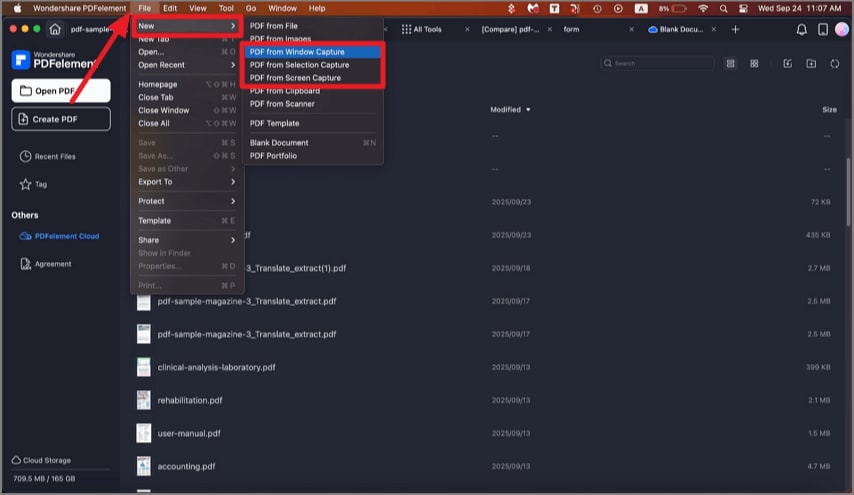
Artículos relacionados
Artículos destacados
Cómo combinar archivos PDF en Mac (Actualizado en 2025)
¿Cómo combinas archivos PDF en una Mac? Este artículo le muestra cómo terminar de fusionar varios archivos PDF en uno en Mac (macOS 11 incluido).
Cómo Convertir JPG a PDF en Mac
¿No sabe cómo convertir JPG a PDF en su Mac? En este artículo aprenderá a convertir JPG/imagenes a PDF en Mac, incluido macOS 10.14 Mojave.
¿Cómo convertir PDF a Word en Mac gratis? 6 métodos [2025]
¿Intentando exportar PDF a Word en Mac? En este artículo se detallan los diversos métodos para transformar archivos PDF en documentos Word en dispositivos Mac. Sigue los pasos para pasar de PDF a Word gratis con herramientas como PDFelement ahora.
Preguntas frecuentes
¿Qué Puedo Hacer si He Hecho un Pedido Erróneo?
Esta guía te permite saber qué hacer cuando haces un pedido equivocado.
¿Qué es Wondershare ID (Licencia iOS)?
Te mostramos lo que significa el ID de Wondershare.
¿Por Qué el Archivo Convertido Aún No Es Editable en Mac?
Lea este artículo para saber por qué el archivo convertido todavía no es editable en su mac.


